这是一个创建于 3018 天前的主题,其中的信息可能已经有所发展或是发生改变。
快速开始
#安装与使用 Docker 的说明,请参考: 官方文档
#从 https://hub.docker.com/r/webide/webide/ 拉取并运行 Docker 镜像
$ docker run -p 8080:8080 --name webide webide/webide
#打开浏览器 http://localhost:8080
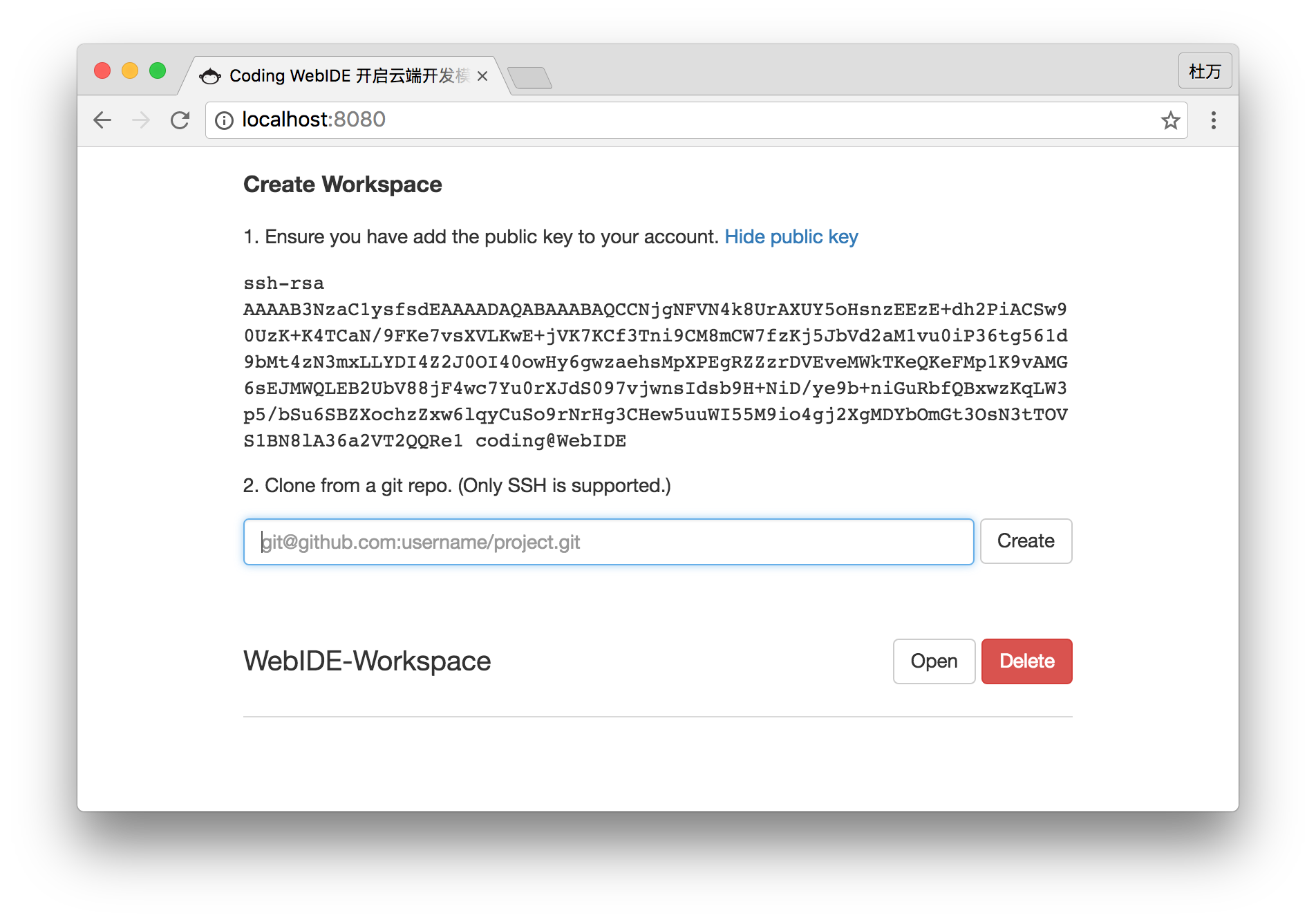
使用 ide.sh
WebIDE 镜像已上传到 Docker Hub: WebIDE,可以直接从 Docker Hub 拉取镜像、创建容器并执行。
./ide.sh docker run
如果对代码进行了修改,想要从源代码编译、运行,可以执行:
./ide.sh docker build # 创建 docker 镜像
./ide.sh docker run # 创建并启动 container
以下是 ide.sh 里包含的 docker 相关命令
./ide.sh docker build # 创建 docker 镜像
./ide.sh docker run # 创建并启动 container
./ide.sh docker stop # 停止 container
./ide.sh docker attach # attach container(use control-c to exit)
./ide.sh docker logs # 查看 container log
./ide.sh docker exec # 进入 container
./ide.sh docker remove # 删除 container
使用 Docker 命令
如果在使用脚本的过程中遇到了困难,可以直接使用 Docker 的命令。
直接运行
如果不想保存应用的状态,即删除 container 后,应用的数据也会消失,可以执行:
docker run -p 8080:8080 --name webide webide/webide
如果想保留这些状态,请确保 $HOME/.coding-ide-home 存在,如果不存在,请手动创建。然后将目录挂载即可:
docker create -p 8080:8080 -v $HOME/.coding-ide-home:/home/coding/.coding-ide-home --name webide webide/webide
编译、运行
docker build -t webide/webide
docker run -p 8080:8080 --name webide webide/webide
以下是常用的 Docker 相关命令
# 停止 container
docker stop webide
# attach container
docker attach --sig-proxy=false webide
# 查看 container log
docker logs webide
# 进入 container
docker exec -it webide bash
1
junbaor 2016-09-28 16:16:42 +08:00
吼啊,资兹!
|
2
gefranks 2016-09-28 23:35:14 +08:00
貌似不支持 IE,这个最好说明下
|
3
beike 2017-01-03 17:36:33 +08:00
没安装成功,不论在 coding 或 github 克隆该项目,都克隆不下来
|
